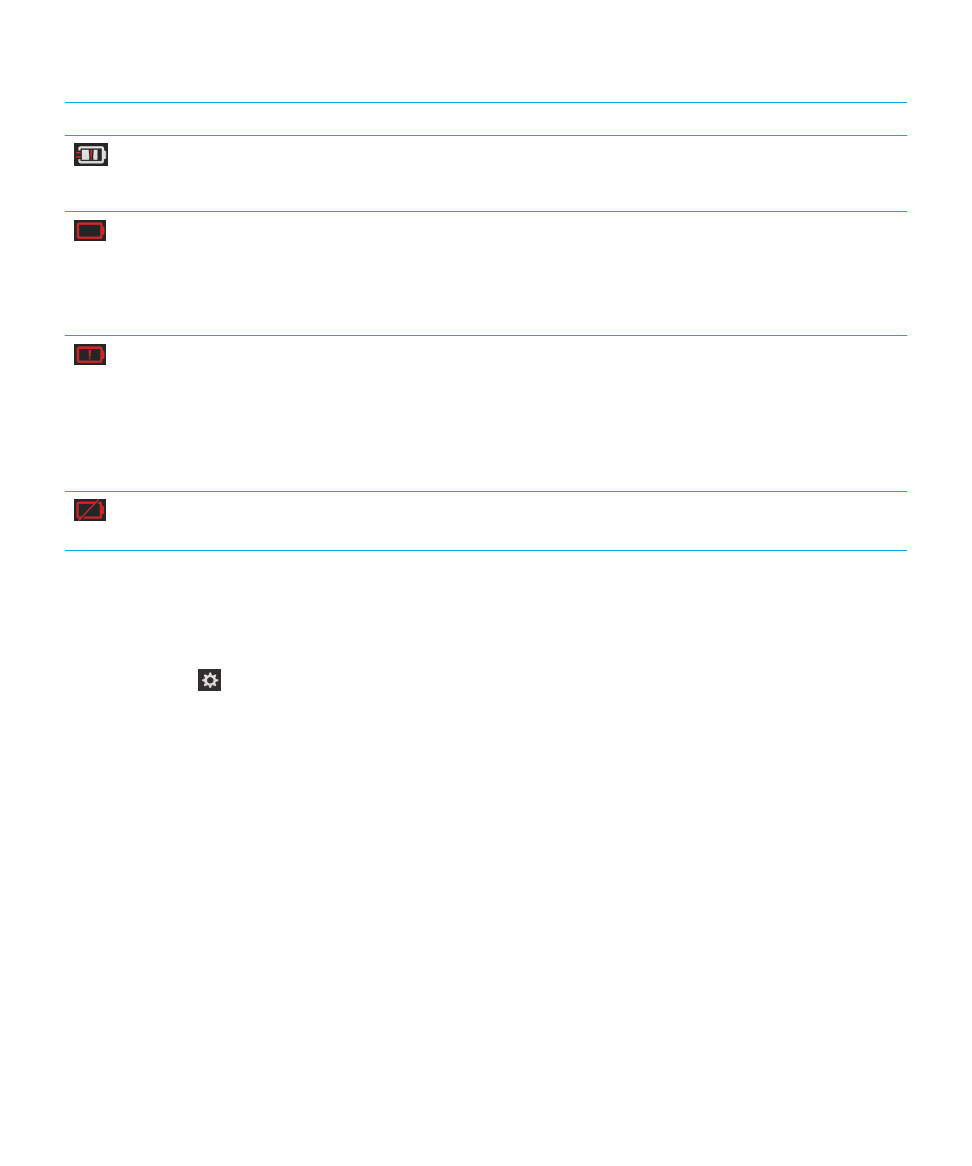
Surveiller le niveau de la batterie, l'utilisation de la
mémoire et du processeur et l'espace de stockage sur
votre terminal
Vous pouvez vérifier la durée de batterie et la puissance qu'il vous reste, la mémoire du terminal utilisée et l'espace de
stockage disponible. Vous pouvez également connaître les applications et services qui utilisent le plus de puissance de la
batterie, de mémoire du terminal, d'espace de stockage ou de ressources du processeur, et pouvez fermer ou supprimer
des applications pour économiser la batterie et améliorer les performances.
1.
Sur l'écran d'accueil, faites glisser votre doigt à partir du haut de l'écran.
Guide de l'utilisateur
Paramètres
145
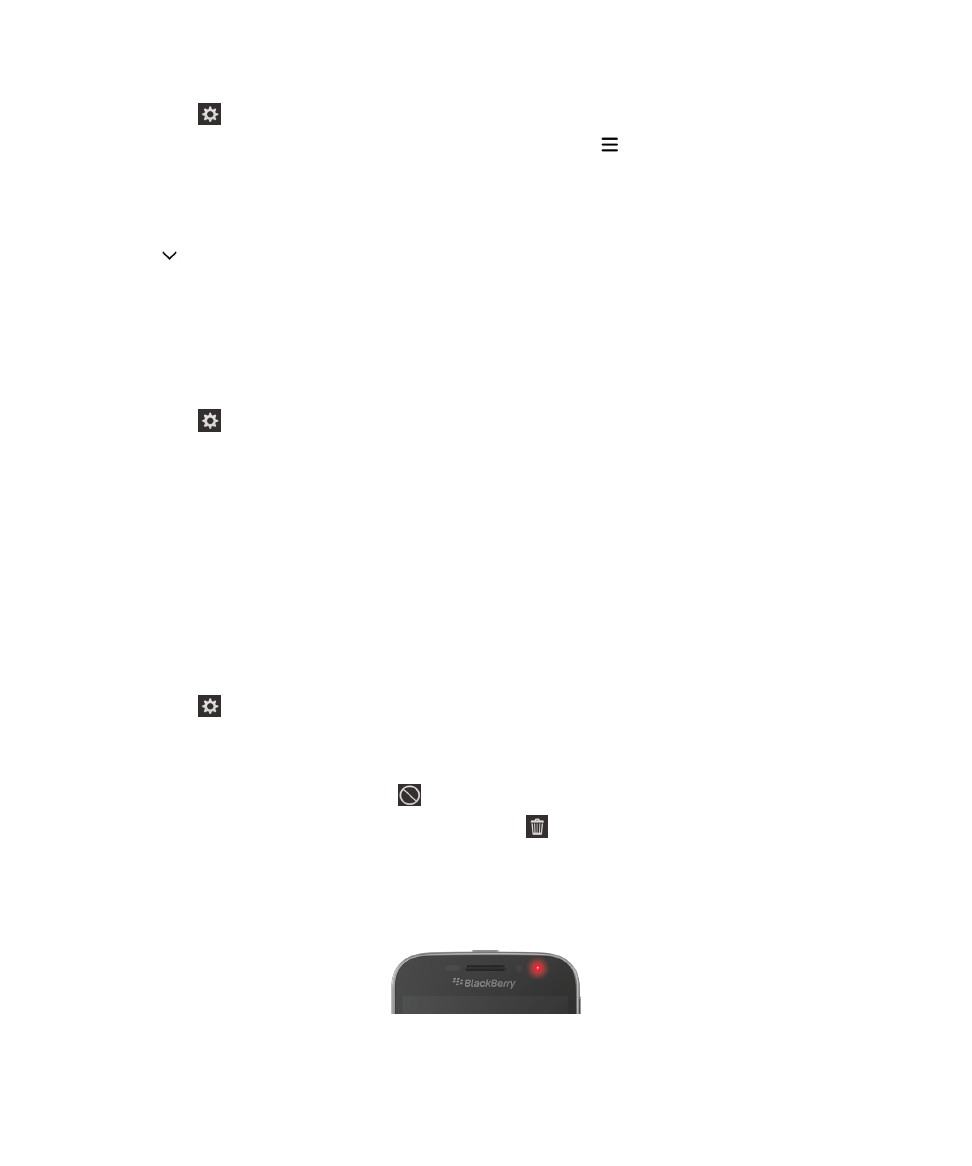
2.
Sélectionnez
Paramètres > Gestionnaire d'applications > Contrôle du terminal.
3.
Pour contrôler différents types de statistiques du terminal, sélectionnez
.
4.
Sélectionnez un type de statistiques.
Conseil: Sur les écrans Batterie et Processeur, vous pouvez consulter les statistiques du terminal et d'utilisation sur
différentes périodes. Pour modifier la période des statistiques des écrans Batterie et Processeur, en haut de l'écran,
sélectionnez
. Sélectionnez une période.
Afficher les statistiques de la batterie et d'utilisation pour une application
ou un service particulier
1.
Sur l'écran d'accueil, faites glisser votre doigt à partir du haut de l'écran.
2.
Sélectionnez
Paramètres > Gestionnaire d'applications > Contrôle du terminal.
3.
Sélectionnez une application ou un service.
Fermer ou supprimer des applications à partir de l'écran Contrôle du
terminal
Si vous remarquez qu'une application ouverte utilise beaucoup de puissance de la batterie, de mémoire du périphérique
ou de ressources du processeur, vous pouvez la fermer et arrêter tous les processus associés. Vous pouvez également
supprimer définitivement des applications à partir de l'écran Contrôle du terminal. Certaines applications doivent être
installées et ouvertes à tout moment et ne peuvent donc pas être fermées ou supprimées.
1.
Sur l'écran d'accueil, faites glisser votre doigt à partir du haut de l'écran.
2.
Sélectionnez
Paramètres > Gestionnaire d'applications > Contrôle du terminal.
3.
Sélectionnez une application.
4.
Effectuez l'une des actions suivantes :
• Pour fermer l'application, sélectionnez
.
• Pour supprimer définitivement l'application, sélectionnez
.